ps特效字1.docx
《ps特效字1.docx》由会员分享,可在线阅读,更多相关《ps特效字1.docx(48页珍藏版)》请在冰豆网上搜索。
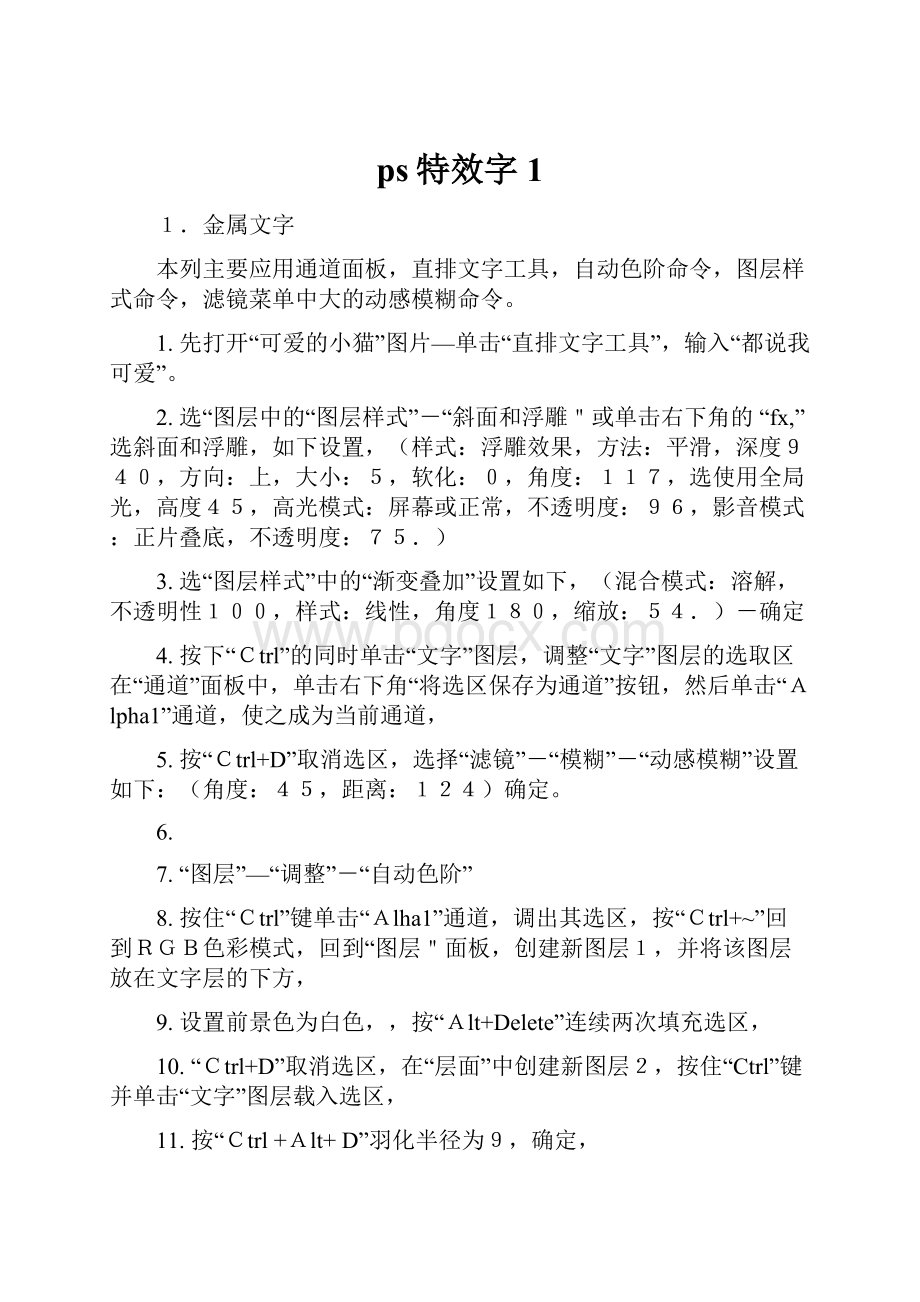
ps特效字1
1.金属文字
本列主要应用通道面板,直排文字工具,自动色阶命令,图层样式命令,滤镜菜单中大的动感模糊命令。
1.先打开“可爱的小猫”图片—单击“直排文字工具”,输入“都说我可爱”。
2.选“图层中的“图层样式”-“斜面和浮雕"或单击右下角的“fx,”选斜面和浮雕,如下设置,(样式:
浮雕效果,方法:
平滑,深度940,方向:
上,大小:
5,软化:
0,角度:
117,选使用全局光,高度45,高光模式:
屏幕或正常,不透明度:
96,影音模式:
正片叠底,不透明度:
75.)
3.选“图层样式”中的“渐变叠加”设置如下,(混合模式:
溶解,不透明性100,样式:
线性,角度180,缩放:
54.)-确定
4.按下“Ctrl”的同时单击“文字”图层,调整“文字”图层的选取区在“通道”面板中,单击右下角“将选区保存为通道”按钮,然后单击“Alpha1”通道,使之成为当前通道,
5.按“Ctrl+D”取消选区,选择“滤镜”-“模糊”-“动感模糊”设置如下:
(角度:
45,距离:
124)确定。
6.
7.“图层”—“调整”-“自动色阶”
8.按住“Ctrl”键单击“Alha1”通道,调出其选区,按“Ctrl+~”回到RGB色彩模式,回到“图层"面板,创建新图层1,并将该图层放在文字层的下方,
9.设置前景色为白色,,按“Alt+Delete”连续两次填充选区,
10.“Ctrl+D”取消选区,在“层面”中创建新图层2,按住“Ctrl”键并单击“文字”图层载入选区,
11.按“Ctrl+Alt+D”羽化半径为9,确定,
12.设置前景色红色(R:
239,G:
65,B:
41),按“Alt+Delete填充,”按“Ctrl+D”。
2.光线字
本例主要应用文字,渐变工具,滤镜菜单中的高斯模糊,最小命令等。
1.设置前景色为深蓝色,按Alt+Delete填充背景图层。
2.选文字工具写“光线文字”,(大小字号自设)
3.在“图层”面板中选文字图层,右击,选"象素化图层"
4.复制“光线”图层为文本副本,再复制光线文本副本2,
5.在副本2上,单击“渐变工具”,设置渐变色,在渐变条上设置第一,第三,第五色块为RGB,185,150,234。
设置2,第二,四六为白色。
6.按“Ctrl”键的同时单击“光线文本副本2”调出选区。
并使之成为当前图层。
在选区内有左下向右上拖拉鼠标。
填充渐变色。
7.使“光线”图层为文本副本”为当前图层,设置前景色为紫色,填充,"Ctrl+D"取消选区,单击移动工具,将““光线”图层为文本副本”向上移动一点,
8.使“光线文字”成为当前图层,按“Ctrl”键的同时单击“光线文字”调出选区,填充紫色,"Ctrl+D"取消选区,
9.选择菜单中的“滤镜”——模糊——高斯模糊,半径设置为8.2
10.滤镜——其他——最小值,半径为4.确定。
3.特效文字
本列主要应用文本工具,图层样式,
1.单击“文字工具”,自己设置大小字号(华文行楷)。
2.设置前景色为蓝色,输入“特效文字”
3.在“样式”面板中选择右边“三角按钮”,选择“Text Effects”弹出对话框,按确定。
在样式中选择“Gunmetal neutral"样式
4.产生无光金属的效果,,
5.在样式中选择选择所需样式应用,在将背景层填充为淡红色。
4.变形艺术字
本列主要应用文字工具,变形文字工具中的扇形,图层样式
1.选文字工具,字号为华文行楷,设置前景色为紫色输入“变形字”,
2.在文字属性栏中,单击“创建变形文字”按钮;设置样式为扇形,垂直.弯曲—12,水平扭曲为33,垂直弯曲为-39
3.在样式中选择适合样式,555
5、闪光字
本例主要应用文字工具,渐变工具,画笔工具,图层样式。
1.设置前景色为紫色,填充背景层,
2.选工具箱中的“横排文字蒙版工具”。
输入闪光字
3.单击移动工具将出现文字选区,
4.单击渐变工具,选择渐变样式,
5.在图层面板中新建图层1,将鼠标从左拉到右填充
6.编辑,描边,宽度为2.
7.选择-修改-收缩,设置收缩量为2.
8.在图层面板中创建图层2,选择渐变工具,自选渐变色,将鼠标从左托到右填充,
9.在图层面板2中的不透明度设为50,选择图层-图层样式-斜面和浮雕(设置如下:
样式:
内斜面,方法:
平滑,深度100,大小:
5,软化:
0,角度:
120,暗调模式:
正片叠底,)
10.设置前景色为RGB分别为252,124,271.
11.在图层面板中,创建图层3,
12.单击画笔工具,在其属性栏中选择“切换到画笔调板”按钮,弹出画笔面板,单击右上方三角按钮,选择“Assorted Brushs”命令,在图像中单击鼠标做出闪光效果。
6.霓虹灯字
本列主要采用文字蒙版工具,渐变工具,滤镜菜单中的高斯模糊,极坐标命令,
1.设置前景色为蓝色,按Alt+Delete填充背景图层
2.单击工具箱中的文字蒙版工具,设置字体为华文行楷,
3.在图层中输入“霓虹灯”,图层自动出现选区,
4.新建图层1,单击 渐变工具,设置渐变色,确定,鼠标自左向右拖动填充,
5.新建图层2,将其放在图层1的下方,
6.选择菜单栏中的“选择”-修改-扩展,扩展量为2,确定,单击渐变工具按钮,在选区中拖拉鼠标填充。
7."Ctrl+D"取消选区,选择菜单栏中的滤镜-扭曲-极坐标,确定
8.滤镜-模糊-动感模糊,角度设为-3,确定。
9.在“图层面板”中,使图层1为当前图层,,选择图层-图层样式-斜面和浮雕(设置:
样式为浮雕效果,深度131,大小5,不透明度为75,)确定
7.木纹立体字
本列主要应用文字蒙版工具,油漆桶工具,图层样式,收缩选区命令,
1.设置背景色为黑色,按Alt+Delete填充背景图层。
2.单击文字蒙版工具,输入木纹字,设置字号为华文行楷。
3.移动工具,产生选区,再新建图层1,
4.单击油漆桶工具,设置属性栏为(填充:
图案,图案是方格图案,
5.选择-修改-收缩-收缩量为4,确定,Delete删除收缩后选区内的图像
6.在图层面板中,按住Ctrl同时单击图层1,
7.选择图层-图层样式-斜面与浮雕(样式:
浮雕效果,方法为平滑,)确定
8.按住Ctrl+Alt键,用鼠标向左上方拖拽,可复制选区中的文字,复制3次并调整,Ctrl+D取消选区。
8.图像特效字
主要应用文字蒙版,文字变形,移动工具,图层样式,
1.新建文件,文件打开小狗,移动工具,将其移到新建文件中,Ctrl+T调整像与新建文件相同,
2.单击文字蒙版工具,设子字号为华文琥柏,在图像中输入文字,
3.在文字属性栏中选择创建变形文字,设置参数,样式膨胀,扭曲-17,水平扭曲为22,垂直扭曲8,确定。
4.移动工具,产生文字选区,Ctrl+Shife+I反选,按Delete删除选区内的图像
5.在图层面板中,按住“Ctrl”的同时单击图层1,调出图层1的选区,
6.图层-图层样式-斜面与浮雕,(样式:
内斜面,深度:
451,大小:
6不透明度:
75)
7.在图层样式对话框中,选择描边,设置样色为紫色,(大小为5,位置为外部,不透明度为100),确定,Ctrl+D
9.透明字
本例主要应用文字蒙版工具,油漆桶工具,渐变工具,滤镜菜单中的高斯模糊
1.新建“透明字',图像文件打开"海洋"图片,移到新建的“透明字",
2.“Ctrl+T”调整大小与新建图像大小相同,,
3.在通道面板中,建立“Alpha1”通道,设置前景色为白色,选择文字蒙版工具,属性自设,输入“透明字”在属性栏中选择“创建变形文字”按钮,(样式:
扇形,弯曲:
24,水平扭曲:
22,垂直扭曲:
-9)
4.移动工具,产生文字选区,
5.油漆桶工具,设置属性,填充:
前景,
6.在选区中单击鼠标,填充为白色,
7.在通道面板中,单击右上方的三角,在弹出的菜单中选择复制通道,并设置其参数,将“Alpha1”通道复制为“Alpha1副本”
8.滤镜-模糊,高斯模糊,设置半径为3.1,确定
9.在通道面板中单击右上角的三角,在弹出的菜单中选择“复制通道”对话框中将“Alpha1副本”复制为“Alpha1副本2”,单击确定
10.滤镜-风格化-浮雕效果(角度:
35,高度:
7,数量:
100)
11.图像-运算(源1:
透明字,图层:
合并的,通道:
“Alpha1副本”,源2:
透明字,图层:
合并的,通道:
“Alpha1副本2”,)确定产生“Alpha2”
12.图像-调整-色阶-自动色阶,
13.在通道面板中,按住“Ctrl”键同时单击“Alpha2”调出选区,按“Ctrl+c”复制选区的图像,回到图层面板,新建图层2,“Ctrl+V”
14.按住“Ctrl”键同时单击“图层2”调出选区,新建图层3,单击工具箱中的“渐变工具”选择蓝红黄,确定,设置属性
15.填充,“Ctrl+D””取消选区
10,环套文字
本例主要应用文字工具,椭圆选框工具,移动工具。
1.新建文件,背景色为黑色,文字工具,字体为幼圆,设置样色为红,输入“2”新建图层1,设置文字样色为黄,输入“0”,此时图层1变为图层0,,单击移动工具,移动图层里的文字使之相交,使用同样的方法在输入0和8,样色分别为蓝紫,
2.分别选择4个文字图层,选择菜单栏中的图层-像素化-文字,将文字图层转化为普通层,选择图层2作为当前图层,按下“Ctrl”键同时单击“图层2”调出选区,
3.单击椭圆选框工具,按下Alt键的同时选择“图层2”和“图层0”层中间重叠区,然后选中上面的“图层0”按Delete,
4.使用同样的方法删除其余重叠部分,图层-合并可见图层。
5.
11.冰雪字
本例主要应用滤镜中的风华命令,高斯模糊命令,及调整图像的曲线,和色相\饱和
1.新建文件,单击“横排文字蒙版工具”输入“冰雪,单击移动工具,将文字选区移动到合适位置,按“D”,设置前景色为黑色,按“Alt+Delete”以前景色填充所选区域,
2.图像-模式-灰度,将图像转化成灰模式,选择菜单中的选择-反选
3.滤镜-像素化-晶格化,设置单元格大小为10,
4.选择-反选-把图像反向选择,
5.滤镜-杂色-添加杂色(设置数量:
700,分布:
高斯分布)确定
6.滤镜-模糊-高斯模糊(设置半径:
2)确定,
7.图像-调整-曲线(设置参数输入:
88,输出:
10)自己调整曲线为多个M形状。
8.按Ctrl+D取消选区,按“Ctrl+I”键反转颜色,
9.图像-旋转画布-90度(顺时针)
10.风格化-风-(方法:
风从右)
11.图像-旋转画布-90度(逆时针)
12.图像-模式-RGB
13.图像-调整-色相/饱和度(色相:
185,饱和度:
100,名度:
0)
12.结冰文字
本例主要应用文字工具,移动工具,拼合图层,反选,晶格化滤镜,添加杂色滤镜,高斯模糊滤镜,曲线命令,画笔工具,色相/饱和度,
1.文件-新建-文字工具-输入“寒冰”-移动工具,移到合适位置。
2.图层面板,按住“Ctrl”单击“寒冰”层,出现选区,
3.图层-拼合图层-,将文字层和背景层合并。
4.“Ctrl+Shift+I”将选区反选,-滤镜-像素化-晶格化(单元格大小:
7),确定。
5.“Ctrl+Shift+I”将选区反选,滤镜-杂色-添加杂色(数量:
60,)
6.滤镜-模糊-高斯模糊(半径:
3),图像-调整-曲线(输入17,输出:
69,)调出M的形状,
7.选择-取消选区,然后按“Ctrl+I”将图像反向
8.单击画笔工具-,选择十字笔锋,设置背景色为白色,在图像中单击鼠标,
9.图像-调整-亮度/饱和度,设置参数(亮度:
61,对比度:
-7)
10.图像-调整图像-亮度/饱和度,设置参数(色相:
202,饱和度:
37,明度:
12)确定
13.彩色冰灯文字
本例主要采用色阶命令,渐变工具,混合模式设置
1.文件打开-打开文字图片
2.图像-调整-色阶(通道:
RGB,输入色阶:
0,1,255,输出色阶:
0,255)
3.渐变工具,单击样式面板中“Transparent Raibow渐变”
4.在渐变属性栏中单击“线性渐变”,模式:
颜色,然后再
在图像中拖动鼠标绘制填充。
14.砖墙美术文字
本例主要应用图像中的阀值,反向,文字工具,通道。
1.文件-打开,打开砖墙图像,按“Ctrl+A”选中整个图片,-“Ctrl+C”将其复制到剪贴板中,
2.在通道面板中新建通道为“Alpha1”,按“Ctrl+V”将剪贴板中的砖墙图片的灰度模式复制到“Alpha1”
3.图像-调整-阀值,设置(阀值色阶:
128)
4.图像-调整-反相将“Alpha1”反相,
5.在通道面板中单击RGB,文字工具按钮,设置字体字号,颜色,输入“禁倒垃圾”-右击文字图层-像素化图层
6.按住“Ctrl”单击“Alpha1”,将其载入选区,
7.按“Delete”将选区中的文字笔画删除,然后按“Ctrl+D
”
15.凸起文字
本例主要应用文字工具,移动工具,滤镜中的高斯模糊,通道面板。
1.文件-打开砖墙图像,按“Ctrl+A”选中整个图片-“Ctrl+C”将其复制到剪贴板中,在通道面板中新建通道为“Alpha1”,
2.文字工具,文字工具按钮,设置字体字号,颜色,输入“特效文字”,移动工具,移到合适位置,“Ctrl+D“取消选区
3.复制“Alpha1副本”,选中在通道“Alpha1副本”,滤镜-模糊-高斯模糊,(半径:
2.2)确定
4.滤镜-风格化-浮雕效果-(角度135,高度:
6,数量:
100)
5.“Alpha1副本2”-图像-调整-反相
6.图像-调整-色阶,单击“设置黑场”按钮小吸管,然后在图像中单击“Alpha1副本2”确定,
7.选择“Alpha1副本”按照同样的方法将该通道中的灰度背景设置为黑色,
8.选中RGB通道,然后按住“Ctrl”单击Alpha1副本,将其作为选区载入,
9.图像-调整-亮对\比度,将对话框中的亮度调大一点,
10.按住“Ctrl”单击Alpha1副本2,将其作为选区载入,图像-调整-亮对\比度,将对话框中的亮度调小一点,
11.按住“Ctrl”单击“Alpha1”,将其作为选区载入,编辑-粘贴
12.
16.火焰文字
本例主要应用,油漆桶工具,文字工具,移动工具,合并可见图层,旋转画布,风滤镜,扩展滤镜,波纹滤镜,颜色表等制作。
1.文件新建,油漆桶工具-设置背景色为黑色,
2.文字工具,字体为方正舒体,文字背景为白色,输入“火焰”,移到工具将文字移到合适位置,
3.图层-合并可见图层-图层-旋转画布90(顺时针),
4.滤镜-风格化-风(方法:
风,从右),再按“Ctrl+F”可增强风吹效果,
5.图层-旋转画布90(逆时针),滤镜-风格化-扩展(模式:
正常)确定。
6.滤镜-扭曲-波纹(设置数量:
100,大小:
小)
7.图像-模式-索引颜色,在调板列表中选择“自定义”(颜色表:
黑体,)
8.图像-模式-RGB,将图像模式调为RGB,
9.图像-调整-变化(自调)确定
17.透明文字
本例主要应用文字工具,移动工具,滤镜中的高斯模糊,浮雕效果,塑料包命令,
1.文件新建,将图库中的木地板复制到文件中做背景,
2.新建通道“Alpha1”,文字工具,输入“缘”,移动工具,按“Ctrl+D”取消选区,
3.新建图层1,按“D”,设背景色,前景色为默认值,然后按“Alt+Delete”填充背景色为白,
4.按住“Ctrl”单击“Alpha1”,将其作为选区载入,“Alt+Delete”填充背景色为黑,此时图层1(字白,背景黑)
5.“Ctrl+D”取消选区,滤镜-模糊-高斯模糊(设置半径:
6.5)
6.滤镜-风格化-浮雕效果(角度:
-45,高度:
5,数量:
150)
7.图像-调整-曲线()
设置如上
8.滤镜-艺术效果-塑料包装(设置:
高光强度15,细节9,平滑度7)确定
9.设置图层面板左上角的不透明度:
35,模式:
正常。
10.按住“Ctrl”单击“Alpha1”,将其作为选区载入,按“shife+I+Ctrl”反向
11.按“Delete”将选区中的内容删除,然后按“Ctrl+D”取消选区。
12.在“图层”面板中将“图层1”层的混合模式设置为“强光”
13.图像-调整-色阶(通道:
RGB,输入色阶:
0,1.00,200,输出色阶:
0,255)确定。
14.将“Alpha1”通道复制为“Alpha1副本”
15.滤镜-模糊-高斯模糊(半径为3)确定,图像-调整-色阶(输入色阶:
200,1.00,输出色阶:
0,255)确定
16.滤镜-风格化-浮雕效果(角度:
-45,高度:
5,数量:
150),确定。
图像-调整-色阶(选择设置黑场按钮,然后单击通道中的背景,将灰色转变为黑色)
17.新建图层2-按住“ctrl”单击“Alpha1副本”,将其作为选区载入,
18.选择-修改-收缩(收缩量:
2)确定。
19.按“D”键设置前景色和背景色为默认值-“Alt+delete"填充背景为白,按“CTRL+D”取消选区。
图层-向下合并,将图层2合并到图层1.
20.编辑-变换-透视,根据木地板的透视角度对图层1进行变形。
21.双击:
“图层1”(选择投影,内发光)自设.
22.按住“ctrl”单击“图层1”然后选中背景层-滤镜-扭曲-挤压(设置数量50%,“Ctrl+d”
23.
18.斑驳字
主要应用图像菜单中的运算命令,
1.文件-新建-文字工具-文本颜色为黑,字体为黑体,输入,“只爱一点点”。
2.文件-保存,将图像保存成“文字1,psd”,图像-复制,命名为“文字2psd”
3.删除文字所在图层,
4.滤镜-杂色-添加杂色,滤镜-像素化-点状化(单元格大小:
5)
5.图像-调整-自动色阶
6.图像-调整-阀值-(阀值色阶:
150)
7.滤镜-模糊-模糊
8.图像-运算(源1“文字1,psd”.图层:
合并,通道:
红,源2“文字2,psd”.图层:
背景,通道:
红,混合:
差值,)
9.滤镜-像素化-铜板雕刻(类型:
中长描边,)
10.图层-运算(源1“未标题1”.图层:
合并,通道:
红,源2“文字1,psd”.图层:
背景,通道:
红,混合:
相加,结果:
新通道)
11.单击移动工具-将“Alpha1”通道中的文字拖动到打开的素材图像中,“ctrl+T”进行自由变换。
enter键。
12.按住“ctrl”,单击“Alpha1”通道,切换到图层面板,单击背景层
13.选择-反选,新建“图层1”,将选区填充为黑色,“ctrl+D”
14.编辑-描边,宽度为1
15.在图层面板中,将图层1的混合模式设置为线性减淡
16.
19.立体水晶文字
本例主要应用文字工具,移动工具,魔棒工具,滤镜菜单中的动感模糊,查找边缘命令。
1.文件-新建-文字工具-输入“水晶”移动工具。
2.右击文字图层-像素化图层
3.滤镜-模糊-动感模糊,角度设为45
4.滤镜-风格化-查找边缘
5.选中文字图层-魔棒工具-选文字以外的区域
6.图像-调整-反向
7.选择-反选
8.图像-调整-色阶-(0,0.16,255,输出色阶:
122,255)"ctrl+D"
9.画笔工具-选择X的形状,设前景色为白。
单击图像添加。
10.渐变工具-“Transparent Raibow",按住“ctrl”,单击“文字图层”载入选区。
填充。
拖拉。
11.
20.水晶字
本例主要应用文字工具,运算命令,滤镜菜单中的高斯模糊,位移命令
1.文件-新建-背景色为黑
2.滤镜-模糊-高斯模糊,半径为2.8
3.将“Alpha1”通道复制为“Alpha1副本”
4.滤镜-其他-位移水平垂直均为2
5.图像-运算(源1“未标题1”.图层:
背景,通道:
Alpha1,源2“未标题1,”.图层:
背景,通道:
Alpha1副本,混合:
差值,结果:
新通道)
6.运算生成“Alpha2”
7.按“ctrl+M”调整成“N”的形状,(输入94,输出249
8.图像-运算(源1“未标题1”.图层:
背景,通道:
Alpha1,源2“未标题1,”.图层:
背景,通道:
Alpha2,混合:
差值,结果:
新通道)
9.“Alpha1”“Alpha2”运算后生成“Alpha3”
10.按住“ctrl”,单击“Alpha3”载入选区。
“线性渐变工具”设置属性,
11.在新建的"图层1"上创建从右向左渐变
12.
21.水晶字
本例主要应用文字工具,渐变工具,滤镜中的高斯模糊,位移命令及载入选区。
1.新建-文件。
2.新建“Alpha1”通道,文字工具,在“Alpha1”上输入文字“水晶之恋”
滤镜-模糊-高斯模糊(半径:
5)
3.将“Alpha1”通道复制为“Alpha1副本”
4.滤镜-其他-位移(水平,垂直都为2)
5.图像-运算(源1“未标题1”.图层:
背景,通道:
Alpha1,源2“未标题1,”.图层:
背景,通道:
Alpha1副本,混合:
差值,结果:
新通道)
6.在通道面板中生成“Alpha2”
7.图像-调整-自动色阶,对“Alpha2”进行调整。
8.图像-调整-曲线,对“Alpha2”进行调整。
9.图像-运算(源1“未标题1”.图层:
背景,通道:
Alpha1,源2“未标题1,”.图层:
背景,通道:
Alpha2,混合:
差值,结果:
新通道),生成Alpha3
10.返回图层面板,激活背景层,选择-载入选区,将Alpha3载入到背景中。
11.设置前景色为蓝色,背景色为白色,单击渐变工具,在图像中由上向下拖动鼠标,对文字图层进行从前景色到背景色的填充,,产生冰的效果。
12.图像-调整-亮度\对比度(自调),按“Ctrl+D”
13.画笔工具,选星状笔对图进行修饰。
22.水晶字
本例主要应用晶格化滤镜,添加杂色滤镜,曲线调整,色相\饱和度
1.新建背景为黑的文件,文字工具输入“水晶恋人”移动到合适位置。
2.返回图层面板,按住“ctrl”,单击“水晶恋人”图层,载入选区。
3.通道面板-将选区保存为通道按钮,将选区创建为“Alpha1“
4.“水晶恋人”图层中右击-像素化图层,单击小三角,单击拼合图层,合并位子图层与背景层,
5.按住“Ctrl”单击“Alpha1”,将其作为选区载入
6.滤镜-像素化-晶格化单元格大小为11,
7.滤镜-杂色-添加杂色(设置数量为75,选择高斯模糊)
8.滤镜-模糊-高斯模糊半径为2.5
9.图像-调整-曲线(输入241,输出179,)波浪一样慢慢向上的曲线,按“Ctrl+D”
10.图像-旋转画布顺90
11.滤镜-风格化-风“风,从右”
12.图像-旋转画布逆90,图像-模式-RGB
图像-曲线调整,色相\饱和度(色相,饱和对,明度分别为295,65,0)画笔工具,选笔修饰,
23.水晶字
本例主要应用添加杂色滤镜,高斯模糊,色相、饱和对以及图层的混合模式
1.设背景色为白色,新建-(背景设为背景色)
2.设置前景色为黑色,选中背景层并填充为黑色,
3.滤镜-杂色-添加杂色(数量70,选中高斯模糊